发送 SMS 消息
必备
- 对话 > 消息 > 创建 权限
- 具有出站 SMS 号码的队列成员
如果管理员授予了您的权限,您可以代表队列发送 SMS 消息。
- 单击菜单 > 新建交互组件。
- 选择 短信。
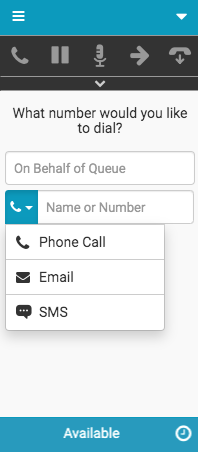
- 在 “代 表队列 ” 框中,键入队列名称。
开始键入时,将显示队列列表。
注意: 对于您所属的队列,客户端只会在搜索结果中自动完成并返回队列名称。 您选择的队列必须具有与之关联的出站 SMS 号码。 有关详细信息,请参阅 管理队列。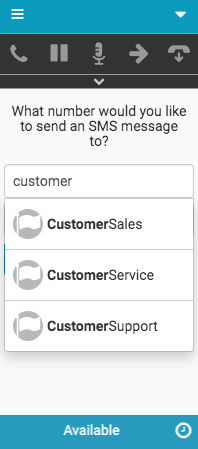
- 在 “ 号码” 框中,键入一个 SMS 号码。
注释:
- 管理员设置默认的国家/地区代码,但您可以覆盖互动的国家/地区代码。
- 当您在号码 框中输入国际号码时,国家/地区代码会自动更改为正确的国家/地区代码。
- 在您同时输入有效的队列名称和格式正确的 SMS 号码之前,“编写” 按钮将一直不可用。
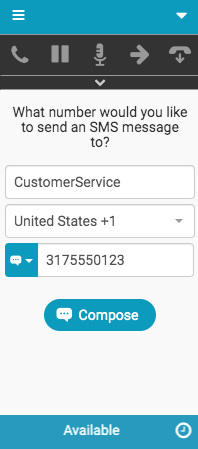
- 单击 撰写。
集成会检查最近与此联系人进行的 SMS 对话。
注意: 消息传递线程时间轴决定了在向联系人发送 SMS 消息后,SMS 对话保持活动状态的时长。 有关详细信息,请参阅消息 传递线程时间轴。- 没有活动的 SMS 对话
在客户端中,SMS 消息交互连接。
- 存在活动的 SMS 对话
出现以下提示。 单击 “ 继续”。 在客户端中,与 SMS 消息历史记录的 SMS 消息交互连接。
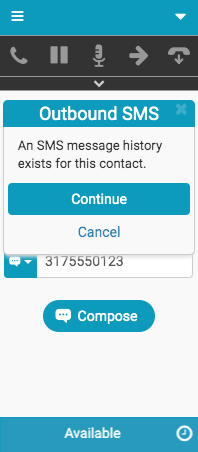
SMS 消息交互连接后,您可以盲传或断开 SMS 消息交互。 (断开 SMS 消息交互将取消 SMS 消息。)
注意: 如果您无权访问通话记录,则 交互记录 不会显示在交互中。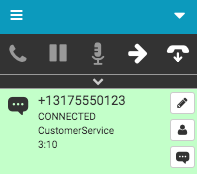
- 没有活动的 SMS 对话
- 单击 “ 短信”。
将打开 “交互” 窗口。 在客户端中,SMS 图标变为橙色,表示交互窗口已打开或可访问。
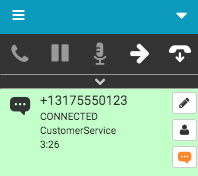
-
在 “交互” 窗口中写下您的 SMS 消息。
最近的 SMS 对话记录可能是可见的。
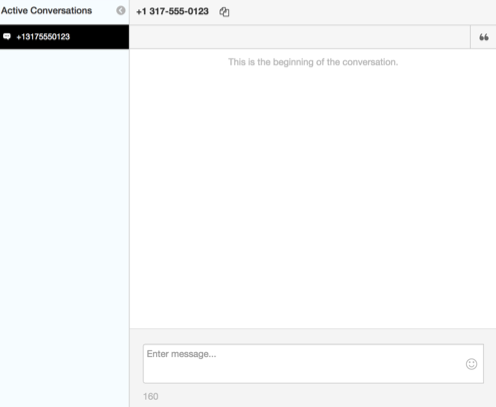
- 要结束 SMS 对话,请单击 断开连接。
您已断开与 SMS 对话的连接,总结窗口将自动打开。
注意: 如果禁用了呼叫记录,则 “备注” 部分将出现在 “话后总结” 窗口中。
- 要完成总结工作,请在客户端或 “交互” 窗口中选择总结代码,然后单击 “完 成”。
SMS 消息交互将从您的交互列表中解除分配。 在示例中,SMS 图标保持橙色,表示 “交互” 窗口已打开或可访问。
如果在未单击 “完 成” 的情况下关闭 “总结” 窗口,则 “话后工作” 图标将变为红色,表示您必须完成总结工作。
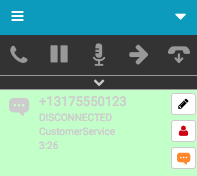
有关详细信息,请参阅 点击拨号、代表队列 配置和 关于留言。
有关集成的更多信息,请参阅关于 Genesys Cloud 浏览器扩展、关于 Genesys 云嵌入式框架、关于适用于微软团队的 Genesys Cloud、关于适用于 Salesforce 的 Genes ys Cloud 和关于 Zendesk 的 Genesys Cloud。

